在「史上最简单的 GitHub 教程」中,我们已经对 GitHub 有了一定的了解,包括创建仓库、拉分支,或者通过Clone or download克隆或者下载代码;我们也下载并安装了 Git,也了解了其常用的命令。But,无论是 GitHub,还是 Git,我们都是单独或者说是独立操作的,并没有将两者绑定啊!也就是说,我们现在只能通过 GitHub 下载代码,并不能通过 Git 向 GitHub 提交代码。
因此,在本篇博文中,我们就一起完成 Git 和 GitHub 的绑定,体验通过 Git 向 GitHub 提交代码的能力。不过在这之前,我们需要先了解 SSh(安全外壳协议),因为在 GitHub 上,一般都是通过 SSH 来授权的,而且大多数 Git 服务器也会选择使用 SSH 公钥来进行授权,所以想要向 GitHub 提交代码,首先就得在 GitHub 上添加 SSH key配置。在这里,如果大家对 SSH 还不太了解,那么建议先阅读博主之前写的文章「详述 SSH 的原理及其应用 」,从而对 SSH 有一个大致的了解。
第 1 步:生成
SSH key
我们要想生成SSH key,首先就得先安装 SSH,对于 Linux 和 Mac 系统,其默认是安装 SSH 的,而对于 Windows 系统,其默认是不安装 SSH 的,不过由于我们安装了 Git Bash,其也应该自带了 SSH. 可以通过在 Git Bash 中输入ssh命令,查看本机是否安装 SSH:
如上图所示,此结果表示我们已经安装 SSH 啦!接下来,输入ssh-keygen -t rsa命令,表示我们指定 RSA 算法生成密钥,然后敲三次回车键,期间不需要输入密码,之后就就会生成两个文件,分别为id_rsa和id_rsa.pub,即密钥id_rsa和公钥id_rsa.pub. 对于这两个文件,其都为隐藏文件,默认生成在以下目录:
- Linux 系统:
~/.ssh - Mac 系统:
~/.ssh - Windows 系统:
C:\Documents and Settings\username\\.ssh - Windows 10 ThinkPad:
C:\Users\think\.ssh
密钥和公钥生成之后,我们要做的事情就是把公钥id_rsa.pub的内容添加到 GitHub,这样我们本地的密钥id_rsa和 GitHub 上的公钥id_rsa.pub才可以进行匹配,授权成功后,就可以向 GitHub 提交代码啦!
第 2 步:添加
SSH key

如上图所示,进入我们的 GitHub 主页,先点击右上角所示的倒三角▽图标,然后再点击Settins,进行设置页面;点击我们的头像亦可直接进入设置页面:
如上图所示,进入Settings页面后,再点击SSH and GPG Keys进入此子界面,然后点击New SSH key按钮:
如上图所示,我们只需要将公钥id_rsa.pub的内容粘贴到Key处的位置(Titles的内容不填写也没事),然后点击Add SSH key 即可。
第 3 步:验证绑定是否成功
在我们添加完SSH key之后,也没有明确的通知告诉我们绑定成功啊!不过我们可以通过在 Git Bash 中输入ssh -T git@github.com进行测试:
如上图所示,此结果即为Git 与 GitHub 绑定成功的标志。
最后,附上博主的 GitHub 账号,欢迎大家
Follow:Charies Gavin
———— ☆☆☆ —— 返回 -> 史上最简单的 GitHub 教程 <- 目录 —— ☆☆☆ ————










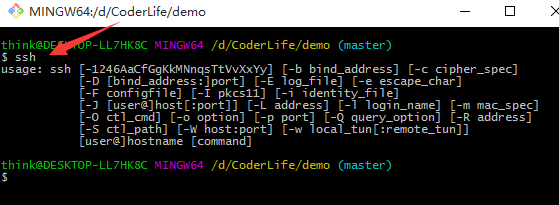
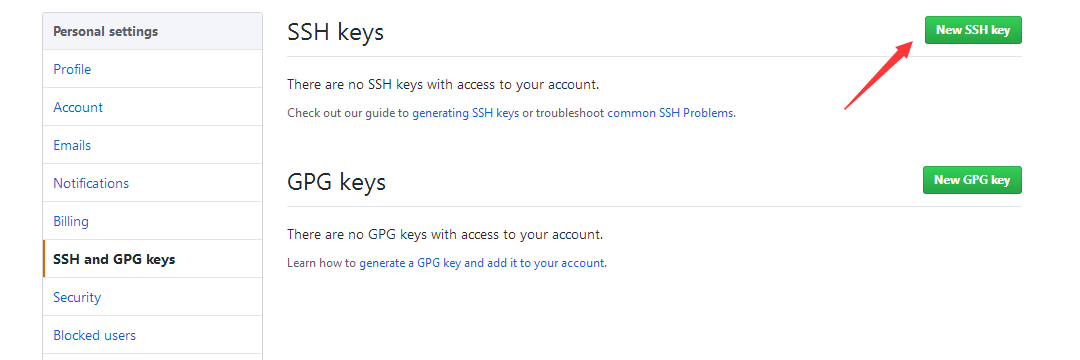
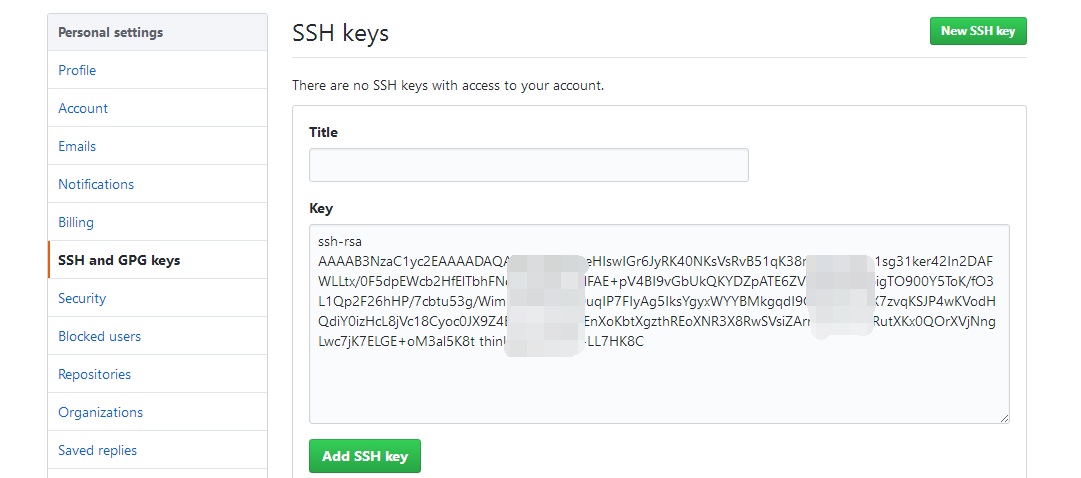
















 703
703

 被折叠的 条评论
为什么被折叠?
被折叠的 条评论
为什么被折叠?










